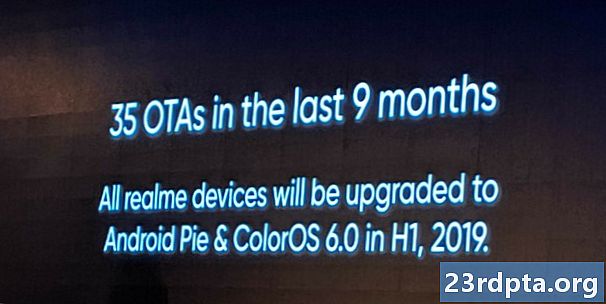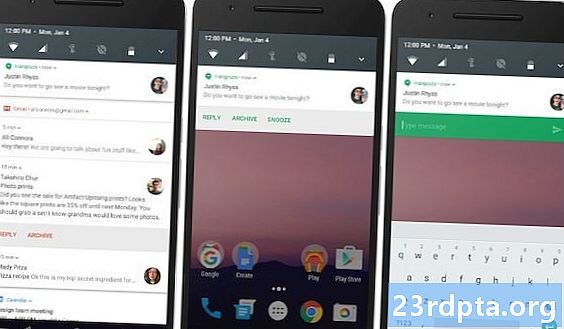
Zawartość
- 1. Skróty szybkich ustawień
- 2. Skopiuj tekst w ostatnim menu
- 3. Skróty do skrótów aplikacji
- 4. Szybko przełączaj się między dwiema najnowszymi aplikacjami
- 5. Co to za piosenka?
- 6. Ustaw ekran blokady
- 7. Ukryj treść powiadomienia na ekranie blokady
- Bonus: nie wyłączaj alarmu, gdy telefon jest wyłączony
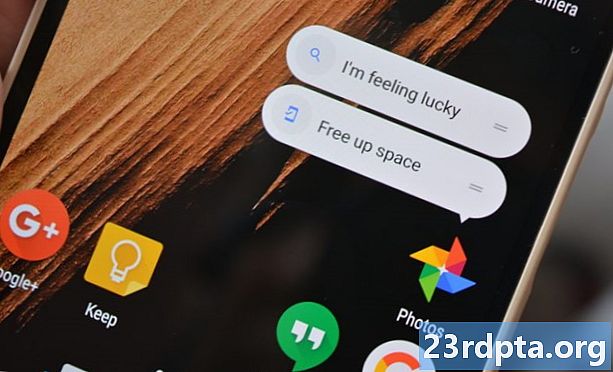
Jedną z wielkich zalet Androida jest intuicyjna obsługa. Większość jego najważniejszych funkcji jest łatwo dostępna i łatwa do zidentyfikowania (jak jasność ekranu). Ale są pewne przydatne funkcje, które są ukryte lub nie są jasno wyjaśnione. Zebraliśmy tutaj jedne z najlepszych funkcji Androida, których mogłeś przegapić.
Uwaga: te wskazówki dotyczą systemu Android Pie i mogą nie być dostępne w innych wersjach Androida.
1. Skróty szybkich ustawień
Przyciski szybkich ustawień to wygodny sposób na dostosowanie niektórych funkcji Androida. Te ikony w górnej części telefonu po rozwinięciu cienia powiadomień - ale to coś więcej niż tylko przełączanie.
Dotknij i przytrzymaj niektóre ikony, aby przejść do ich dedykowanej strony w ustawieniach. Jest to szybki sposób na uzyskanie dostępu do ustawienia, gdy chcesz zrobić coś więcej niż tylko włączyć lub wyłączyć; Używam go, aby szybko wejść do menu Bluetooth w celu ręcznego parowania urządzenia.
Możesz odwiedzić strony ustawień Wi-Fi, NFC, danych mobilnych i nie tylko, dotykając i przytrzymując ich ikonę.
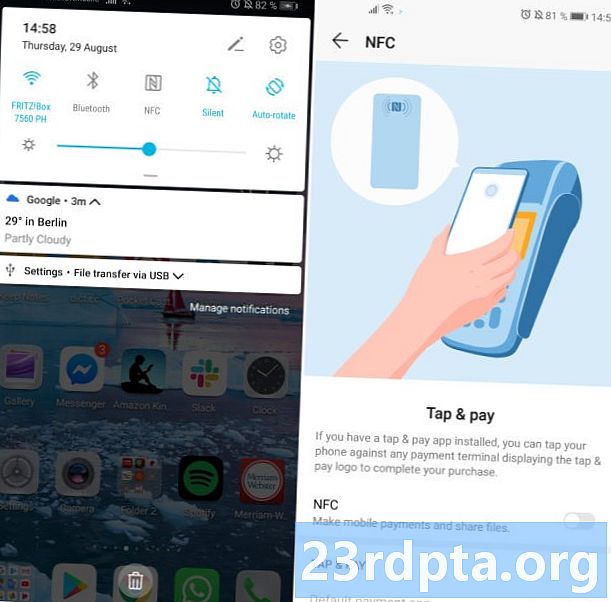
Naciśnij i przytrzymaj ikonę NFC, aby przejść bezpośrednio do strony ustawień.
2. Skopiuj tekst w ostatnim menu
Ta funkcja jest dostępna tylko na Androidzie Pie i tylko na niektórych urządzeniach, ale może stać się klasykiem.
Podczas przeglądania aplikacji z tekstem w menu ostatnich aplikacji możesz wyróżniać i kopiować tekst bez otwierania samej aplikacji. Jest to niewielki dodatek, ale może być częstym oszczędzaniem czasu podczas kopiowania lub udostępniania treści.
Tylko niektóre nasze telefony mają teraz tę funkcję, ale podejrzewam, że będzie ona dostępna w przyszłości. Sprawdź, czy działa na Androidzie, naciskając przycisk najnowszych aplikacji, a następnie dotykając i przytrzymując tekst.
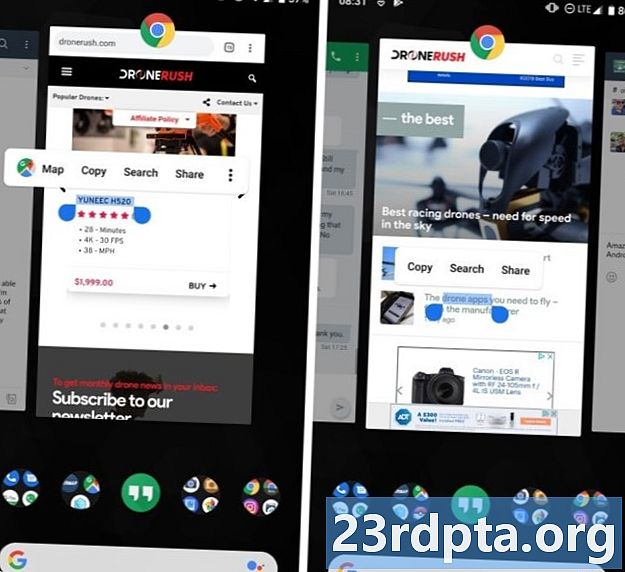
Niektóre androidy mają teraz możliwość kopiowania tekstu z menu ostatnich.
3. Skróty do skrótów aplikacji
Stuknij i przytrzymaj ikonę aplikacji na urządzeniu z Androidem Nougat lub nowszym, a jeśli aplikacja to obsługuje, różne bąbelki pojawią się w dymku. Jest to inteligentna funkcja, która pozwala użytkownikom skutecznie teleportować się do określonych części aplikacji zamiast do nich przełączać. Ma jednak dodatkową zaletę: możesz stuknąć i przytrzymać skróty aplikacji, aby zmienić dowolny z nich w przycisk skrótu.
Na przykład dotknij i przytrzymaj WhatsApp, a pojawi się lista skrótów, w tym ostatnich kontaktów. Stuknij i przytrzymaj jeden z tych kontaktów, aby upuścić go na ekranie głównym, aby uzyskać jeszcze szybszy dostęp do tego kontaktu.
Działa również w przypadku innych rzeczy. Chcesz przypiąć ostatnio odtwarzaną listę Spotify do ekranu głównego? Co powiesz na dodanie przycisku, aby załadować trasę do domu przez Mapy Google? Wystarczy dotknąć i przytrzymać odpowiednią ikonę, a następnie dotknąć i przytrzymać odpowiedni skrót i umieścić go w dowolnym miejscu (pamiętaj, że aby uzyskać którykolwiek z nich, musisz mieć skonfigurowany adres domowy w Mapach Google lub ostatnio odtwarzaną listę odtwarzania Spotify) .
Te same możliwości skrótów znajdziesz gdzie indziej w odpowiednich aplikacjach, jeśli chcesz je wykopać, ale ta metoda doskonale nadaje się do odkrywania możliwości skrótów, o których inaczej nigdy byś nie pomyślał.
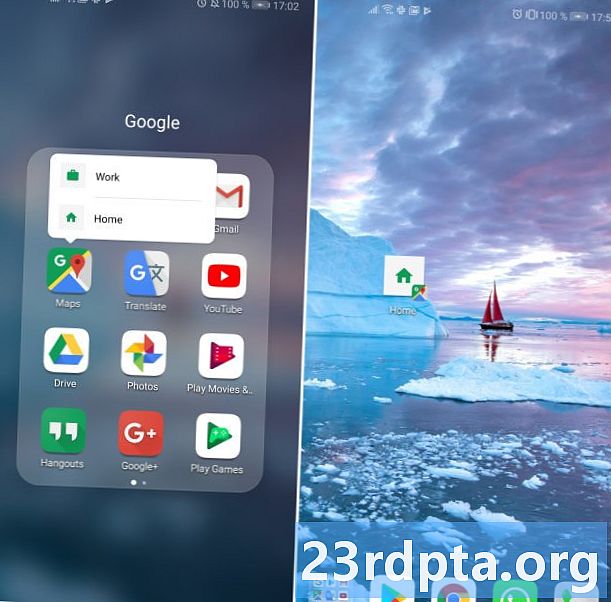
Spróbuj dotknąć i przytrzymać różne ikony, aby zobaczyć, jakie rodzaje skrótów możesz wprowadzić.
4. Szybko przełączaj się między dwiema najnowszymi aplikacjami
Ta funkcja istnieje od Androida Nougat, ale jest jedną z tych, o których łatwo zapomnieć.
Dwukrotne dotknięcie przycisku ostatnich aplikacji spowoduje powrót do poprzedniej aplikacji, co oznacza, że możesz szybko przełączać się między dwiema najnowszymi aplikacjami bez otwierania dedykowanego menu. To świetna oszczędność czasu, nawet jeśli animowane przejście może być trochę szalone.
5. Co to za piosenka?
Telefony z Androidem są wyposażone w widżet o nazwie „Wyszukiwanie dźwięku”, który działa jak skrót do funkcji „co to za piosenka” Asystenta Google. Dzięki temu smartfon może słuchać muzyki - niezależnie od tego, czy pochodzi ona z telewizora, radia, czy czegoś innego - i dowiedzieć się, która piosenka jest odtwarzana.
Wyszukiwarka dźwięku jest idealna, jeśli chcesz dowiedzieć się, kto śpiewa tę chwytliwą melodię, zanim zniknie na zawsze.
Zwykle trzeba obudzić Asystenta Google, nacisnąć przycisk nagrywania i poczekać, aż pojawi się przycisk „co to za piosenka?”. Możesz też powiedzieć: „OK Google, co to za piosenka?”, Która może, ale nie musi, słyszeć w zależności od tego, jak głośno i głośno mówisz.
Widżet Wyszukiwanie dźwięku rozwiązuje te problemy, słuchając muzyki za naciśnięciem jednego przycisku - idealne, jeśli chcesz dowiedzieć się, kto śpiewa tę chwytliwą melodię, zanim zniknie na zawsze. Po prostu dotknij i przytrzymaj puste miejsce na ekranie głównym, dotknij „widżetów”, a następnie przesuń palcem po menu do widżetu Wyszukiwanie dźwięku. Stuknij, aby rzucić go na preferowany ekran główny.

Wyszukiwanie dźwięku może być prawdziwą pomocą dla fanów muzyki - i oznacza, że nie muszą pobierać żadnych dodatkowych aplikacji.
6. Ustaw ekran blokady
Jest to funkcja, o której wiele osób wie, ale czasami brakuje jej dobrego zastosowania. Zamiast tworzyć „Moje urządzenie” - lub coś podobnie bezużytecznego - lubię umieszczać adres e-mail jako ekran blokady, na wypadek, gdyby kiedykolwiek zgubiłem urządzenie. W ten sposób, jeśli ktoś to znajdzie, wystarczy, że wyślesz mi e-maila, aby zorganizować jego zwrot.
Jeśli mój telefon zostanie kiedykolwiek skradziony, oznacza to, że mój adres e-mail wpadłby w niepowołane ręce; uważam jednak, że to zmartwienie całkowicie przeważa nad perspektywą dobrego Samarytanina, który znalazł mój zgubiony telefon i pomógł mi go odzyskać.
Ustawienie blokady ekranu znajduje się w menu „Ekran główny i tapeta” na moim telefonie, ale możesz je znaleźć w opcjach zabezpieczeń na swoim.

Posiadanie adresu e-mail na ekranie blokady może być dużą pomocą, jeśli kiedykolwiek zgubisz telefon.
7. Ukryj treść powiadomienia na ekranie blokady
Powiadomienia na ekranie blokady świetnie nadają się do spojrzenia na nowe, ale czasami zawierają wrażliwy materiał. Gdy jesteś w pobliżu innych osób, możesz chcieć zachować te powiadomienia jako prywatne.
W menu ustawień „powiadomień” na telefonie (lub „ekranie blokady i zabezpieczeniach” lub podobnym) znajdziesz opcję całkowitego wyłączenia tych powiadomień, ale jest też sposób na uzyskanie najlepszego z obu światów. Opcja „pokaż, ale ukryj zawartość” pozwoli na powiadomienie, zachowując jego prywatność, dopóki telefon nie zostanie odblokowany.
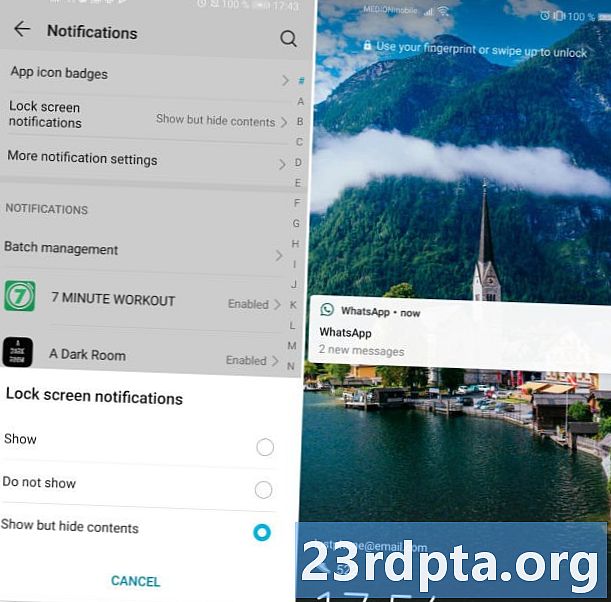
Nie chcesz, żeby ktoś szpiegował cię? Ukryj to, co mówią na ekranie blokady.
Bonus: nie wyłączaj alarmu, gdy telefon jest wyłączony
Prawie wszystkie nowoczesne telefony z Androidem obsługują tę funkcję, choć możesz jej nie być świadomy. Jeśli chcesz oszczędzać baterię urządzenia przez noc, możesz bezpiecznie wyłączyć telefon bez wpływu na poranny alarm.
Po prostu ustaw alarm w normalny sposób, wyłącz telefon, a włączy się on na około minutę, zanim alarm się włączy i będzie cię budził. Niektóre telefony przypominają nawet, że Twój telefon obudzi się po uruchomieniu alarmu; ten zawsze ważny przycisk drzemki będzie dostępny również dla Ciebie.
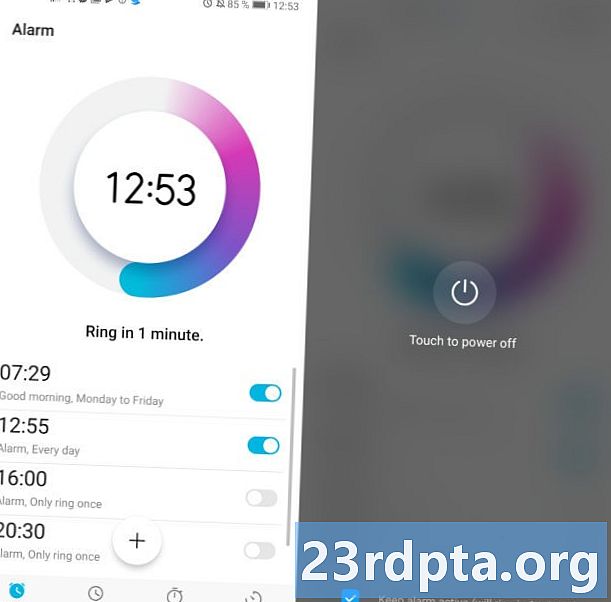
Tak długo, jak długo będzie naładowany, twój alarm włączy się, nawet jeśli smartfon zostanie wyłączony.
Jakie są twoje ulubione mało znane sztuczki na Androida? Wykrzycz je w komentarzach.